Installation eines SSL-Zertifikats im IIS
- Starten Sie den Information Services (IIS) Manager.
- Doppelklicken Sie Server Certificates. Es öffnet sich die Liste der Server-Zertifikate. Kontrollieren Sie, ob Ihr eigenes Zertifikat
für den SSL-Zugang angezeigt wird. Die Server-Zertifikate müssen im Zertifikatsspeicher des lokalen Computer-Kontos hinterlegt sein und liegen unter Persönliche Zertifikate/Personal. Alle für SSL nutzbaren Zertifikate werden in der Liste Server Certificates des IIS-Managers aufgeführt.
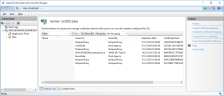
HINWEIS: Stellen Sie sicher, dass das verwendete SSL-Zertifikat unter anderem den exakten FQDN enthält, den Sie für den Aufruf des Web Portals verwenden. Wenn Sie das Web Portal zum Beispiel unter Verwendung der URL https://portal.example.com/ enqsig betreiben wollen, muss der Name portal.example.com als Name im SSL-Zertifikat auftauchen. Des Weiteren muss sichergestellt sein, dass der Aussteller dieses Zertifikats auf dem Server der Intranetrolle als vertrauenswürdige Stammzertifizierungsstelle eingetragen ist. Die Liste der vertrauenswürdigen Stammzertifizierungsstellen können sie im Zertifikatsspeicher des lokalen Computerkontos einsehen. Öffnen Sie auf dem Server der Intranetrolle den Internet Explorer und geben die URL des Webportals ein, in unserem Beispiel https://portal.example.com/enqsig. Die Seite muss sich ohne Fehlermeldungen öffnen. Wenn das der Fall ist, kann die Verbindung zum Webportal in der Intranetrolle ebenfalls erfolgreich hinzugefügt werden.
- Wählen Sie unter Sites die Webseite, in die das Webportal installiert
wurde. Bei einer Standardinstallation heißt sie Default Web Site.
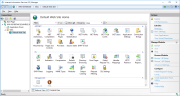
- Rechtsklicken Sie Edit Bindings... oder unter Actions die Option Bindings....
- Klicken Sie Add....
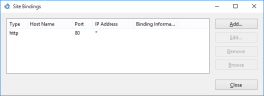
- Wählen Sie gegebenenfalls eine bestimmte IP-Adresse, den Port 443 und das zuvor kontrollierte SSL-Zertifikat. Nach Abschluss des Dialogs erscheint die neue Bindung in der Liste aller Bindungen der Website.
- Markieren Sie die Bindung auf Port 80 und klicken Sie Remove.
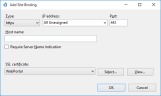
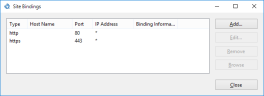
Installieren von NoSpamProxy im Root-Verzeichnis
-
Wechseln Sie zu Sites > Default Web Site > enQsig.
-
Klicken Sie unter Actions auf Basic Settings.
-
Kopieren Sie den unter Physical path angezeigten Pfad in die Zwischenablage.
-
Wechseln Sie zu Default Web Site.
-
Klicken Sie unter Actions auf Basic Settings.
-
Fügen Sie unter Physical path den eben kopierten Pfad ein.
-
Klicken Sie Select.
-
Wählen Sie im Drop-down-Menü enQsigPortal aus.
-
Speichern Sie die Änderungen.
-
Wechseln Sie zu Sites > Default Web Site und entfernen Sie den Eintrag enQsig über das Kontextmenü.
Video: Das Web Portal installieren und einbinden